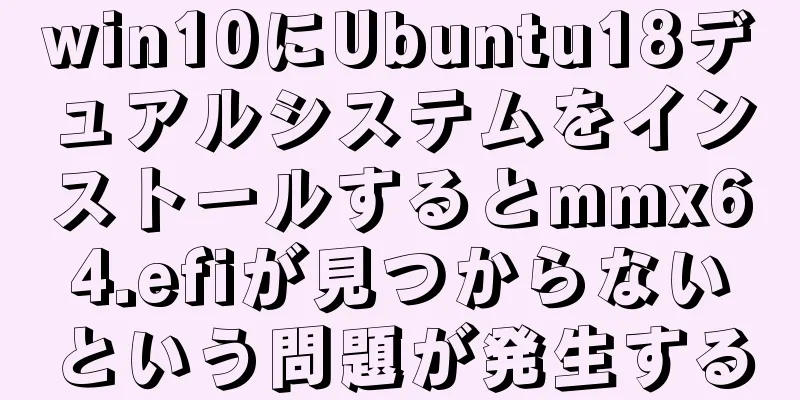WeChatアプレット開発の共通機能と使用方法のまとめ

|
ここでは、主に小さなプログラムの開発プロセスでよく使われる、非常に実用的な機能ポイントをいくつか整理しました。それらを見てみましょう。 1. 高さと幅を取得する var windowHeight = wx.getSystemInfoSync().windowHeight var windowWidth = wx.getSystemInfoSync().windowWidth 2. 動的バインディングスタイルとクラス
クラス="operBtn {{select==1?'activeClass':''}}"
スタイル="display:{{displayPhoto}}"
3. wx:if
<view wx:if="{{length > 5}}"> 1 </view>
<view wx:elif="{{length > 2}}"> 2 </view>
<view wx:else> 3 </view>
4. クリックイベント
<van-tag plain style="margin-left:10px;" bindtap="toggle">すべて選択</van-tag>
//クリック イベントのバブリング イベント catchtap<van-button class="shop-but" size="mini" icon="like-o" catchtap="getWish" data-pro_id='{{item.product_id}}'></van-button>
//クリックデータを取得する let id = e.currentTarget.dataset.id
5. wx: の場合
// コンポーネントの wx:for コントロール属性を使用して配列をバインドし、配列内の各項目のデータを使用してコンポーネントを繰り返しレンダリングできます。
//配列内の現在の項目のデフォルトの添え字変数名はindexで、配列内の現在の項目のデフォルトの変数名はitemです。
<view wx:for="{{array}}">
{{index}}: {{item.message}}
</ビュー>
//または//wx:for-itemを使用して配列の現在の要素の変数名を指定します。
//wx:for-index を使用して、配列の現在のインデックスの変数名を指定します。
<view wx:for="{{array}}" wx:for-index="idx" wx:for-item="itemName">
{{idx}}: {{itemName.message}}
</ビュー>
6. データ内のデータ
//ストレージ this.setData({
結果: イベントの詳細
});
// this.data.result を使用する
7. ページ構成を変更します。プルダウンして更新したり、ページタイトルを変更したりできます "プルダウンリフレッシュを有効にする": true, "ナビゲーションバーの背景色": "#FFA500", "navigationBarTitleText": "私の請求書", "ナビゲーションバーのテキストスタイル": "白" 8. ページタイトルを動的に変更する
wx.setナビゲーションバータイトル({
タイトル: this.data.info.name
})
9. 水平線 <van-divider カスタムスタイル="margin:10px 0;" /> 10. WXS (WeiXin Script) は、小規模なプログラム用のスクリプト言語です。WXML と組み合わせて、ページの構造を構築できます。
//時刻形式 <wxs module="format">
var フォーマット = 関数(日付) {
var date = getDate(日付)
var 年 = date.getFullYear()
var 月 = date.getMonth() + 1
var 日 = date.getDate()
var weekDay = date.getDay()
var 週 = ''
switch(曜日){
ケース0:
週 = '日曜日'
壊す;
ケース1:
週 = '月曜日'
壊す;
ケース2:
週 = '火曜日'
壊す;
ケース3:
週 = '水曜日'
壊す;
ケース4:
週 = '木曜日'
壊す;
ケース5:
週 = '金曜日'
壊す;
ケース6:
週 = '土曜日'
壊す;
}
月 + '月' + 日 + '日' + ' ' + 週を返します。
}
module.exports.format = フォーマット;
</wxs>
//モバイルメールボックスにアスタリスクを付ける<wxs module="phone">
var toHide = 関数(配列) {
var mphone = array.substring(0, 3) + '****' + array.substring(7);
mphone を返します。
}
モジュールをエクスポートして非表示にする
</wxs>
11. ビデオ、属性の使用
<ビデオ
id="myVideo"
src="{{url}}"
binderror="videoErrorCallback"
表示センター再生ボタン='{{false}}'
再生ボタンを表示 = "{{true}}"
コントロール
title="コース"
オブジェクトフィット="fill"
自動回転を有効にする="true"
bindtimeupdate="bindtimeupdate"
</ビデオ>
//
videoCtx = wx.createVideoContext('myVideo', this) を作成します。
ビデオCtx.一時停止()
//bindtimeupdate 進行時間を取得し、時間に応じて再生操作を制限する bindtimeupdate:function(res){//再生関数、現在の再生時間の確認など。let video_status = this.data.video_status
それを = これとする
(res.detail.currentTime > 10)の場合{
ビデオステータス === '0' の場合
wx.showModal({
タイトル: 「ログイン」
content: '体験コースは終了しました。引き続き視聴する場合は、まずログインしてください',confirmText:'確認',
成功(res){
(res.confirm)の場合{
wx.switchTab({
URL: '/pages/user/user'
})
} そうでない場合 (res.cancel) {
wx.navigateBack({
デルタ: 1,
})
}
}
})
} そうでない場合 (video_status === '2'){
videoCtx = wx.createVideoContext('myVideo', this) を作成します。
ビデオCtx.一時停止()
wx.showModal({
タイトル:「コースを購入」
content: 'トライアルコースは終了しました。引き続き視聴する場合は、まず購入してください'、confirmText: '今すぐお支払いください'、
成功(res){
(res.confirm)の場合{
onClickButton() 関数
} そうでない場合 (res.cancel) {
wx.navigateBack({
デルタ: 1,
})
}
}
})
}
} それ以外 {
}
},
12. データストレージ
//保存してみる{
wx.setStorageSync('車', 情報)
キャッチ(e){}
//取得してみる{
var 値 = wx.getStorageSync('car')
if (値) {
this.setData({
ApplyContent:値
})
}
} キャッチ (e) {
}
13. マップの使用
//公式サイト const QQMapWX = require('../../assets/js/qqmap-wx-jssdk')
定数qqmapsdk = 新しいQQMapWX({
キー: 'XSTBZ-G74CJ-7BVFQ-KC2JD-ONRK5-ZABGU'
})
住所場所を取得する(){
それを = これとする
wx.getLocation({
タイプ: 'gcj02',
成功(res){
定数緯度 = res.緯度
定数経度 = res.経度
that.getAddress(緯度、経度)
}
})
},
getAddress(緯度、経度) {
それを = これとする
qqmapsdk.reverseGeocoder({
場所: {緯度,経度},
成功(res) {
コンソールログ(res);
var mks = []
mks.push({ // 返された結果を取得し、それをmks配列に格納します title: res.result.address,
id: 1,
緯度: 緯度、
経度: 経度、
iconPath: "../../img/mk.png", //アイコンパスの幅: 20,
高さ: 20
})
that.setData({
アドレス:res.result.address、
マーカー: mks、
緯度: 緯度、
経度: 経度、
})
}
})
},
14. コピーをクリック
コピーボタン: 関数 (e) {
var currentidx = e.currentTarget.dataset.num;
コンソールログ(現在のIDx);
wx.setクリップボードデータ({
データ: 現在のIDX、
成功: 関数 (res) {
wx.showToast({
タイトル: 「コピー成功」
});
}
});
},
要約する WeChat アプレット開発の共通機能と使用方法についての記事はこれで終わりです。WeChat アプレット開発の共通機能に関するより関連性の高いコンテンツについては、123WORDPRESS.COM の以前の記事を検索するか、以下の関連記事を引き続き参照してください。今後も 123WORDPRESS.COM を応援していただければ幸いです。 以下もご興味があるかもしれません:
|
推薦する
divとspanの違いと使い方
目次1. DIVとSPANの違いと特徴2. スパンタグの概要3. 拡大と改善4. 凡例の効果の実証例...
MySQL msiバージョンのダウンロードとインストールの初心者向けの詳細なグラフィックチュートリアル
目次1. MySQL msiバージョンをダウンロードする2. インストール3. 環境変数を設定する1...
IE6のバグと修正は予防戦略です
元記事:究極の IE6 チートシート: 25 以上の Internet Explorer 6 のバグ...
CSS3は、大きな円のドット分布と回転効果を実現するためにtransform-originを使用します。
まず、transform-origin 属性を使用する必要があります。transform 属性は必ず...
CSS テキスト配置実装コード
フォームを作成するときに、名前、携帯電話番号、出生地などの 2 つのフィールドを揃える状況に遭遇する...
MySQL インストール プロンプト「詳細なヘルプについては NET HELPMSG 3534 と入力してください」の解決方法
今日、MySQL をインストールすると次のエラー メッセージが表示されます。 かなり長い時間ネットで...
MySQL内部一時テーブルの具体的な使用法
目次連合テーブルの初期化ステートメントの実行連合の結果ユニオンオールグループ化十分なメモリステートメ...
HTML ページ スタイルの !-- -- の機能は何ですか?
主に低バージョンのブラウザ向け<!-- --> は HTML コメント タグです。上位バ...
MySQL 単一テーブルクエリの例の詳細な説明
1. データを準備するこのテーブルでは次の操作が実行されます 学生テーブルを作成 ( id int ...
MySQLのテーブル構造を変更する際に知っておきたいメタデータロックの詳しい解説
序文MySQL を扱ったことがある人なら、テーブル メタデータ ロックの待機についてよく知っているは...
JavaScript エラー処理 try..catch...finally + は throw+TypeError+RangeError をカバーします
目次1. 目的2. 文法3. 練習する1. 目的通常、エラーが発生すると、スクリプトは直ちに停止し、...
CentOS のファイルと権限の基本操作チュートリアル
序文始める前に、ファイル属性とファイル属性を変更する方法について簡単に理解しておく必要があります。 ...
Pythonは出力をcsv操作に書き込む
以下のように表示されます。 def test_write(self): フィールド=[] field...
Linuxでawkを使用する方法の詳細な説明
awk を学ぶ前に、sed、grep、tr、cut などのコマンドを学んでおく必要があります。これら...
Vueナンバープレート入力コンポーネントの使い方の詳しい説明
参考までに、シンプルなナンバープレート入力コンポーネント(vue)です。具体的な内容は次のとおりです...